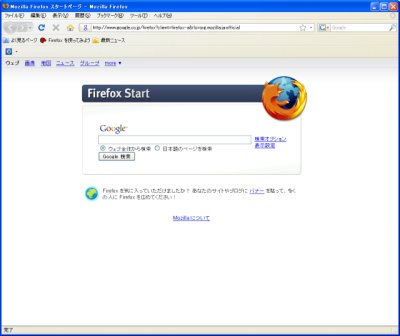WebChunksを使ってみる
インストールが完了すると、ツールバーが追加され、WebChunksのボタンが追加される(図4)。
ツールバーのWebChunksボタンには、デモのWebサイトがメニューとして登録されている。ボタンをクリックすると表示される(図5)。
 |
図5 デモのWebサイト |
ここでは、StumbleUponを試してみた。WebSliceが可能なページ領域にマウスポインタを移動していくと、WebChunksのボタンが表示され、その領域が紫色にで囲まれている(図6)。
ここで、Webページ上のWebChunksのボタンをクリックする。確認のダイアログが表示されるので、[OK]をクリックする(図7)。
 |
図7 確認のダイアログ |